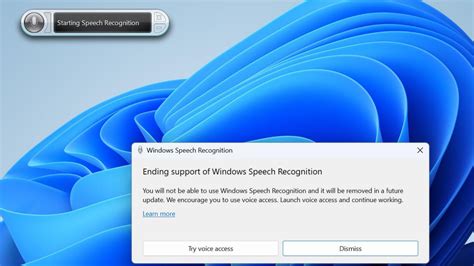
Microsoft, 2023 için Windows 11’in son Beta Kanal yapısını yayınladı. Windows 11 Derlemesi 22635.2915, sesli erişimde çeşitli ayarlamalar ve değişiklikler içermesine rağmen nispeten küçük bir güncellemedir. Microsoft, bu ayın başlarında sesli erişimi daha önemli bir araç haline getiren Windows Konuşma Tanıma’nın kullanımdan kaldırıldığını duyurdu.
Windows Konuşma Tanıma ilk olarak Windows Vista ile başlatıldı, dolayısıyla Microsoft’un bu araçtan vazgeçmesinin zamanı geldi. Sesli erişim çok daha yeteneklidir ve düzenli olarak güncellemeler ve yeni özellikler alır.
Bu bir Beta Yapı olduğundan, güncellemelerin çoğu son birkaç hafta içinde Insider’lara ulaştı. Eğer takip ettiyseniz, Windows 11’de Not Defteri’nin karakter sayacı alması gibi değişiklikleri zaten görmüşsünüzdür. Bu özellik ve diğer bazı değişiklikler bu Beta sürümüne de uygulandı. Okuyabilirsin Microsoft’un tam sürüm notları küçük değişiklikleri ve düzeltilen her şeyi görmek için.
Bu yapıdan başlayarak, sesli erişim, özelliği ilk kez açtığınızda ses verilerinin cihazda tanınması için bir konuşma modeli indirmenizi isteyecektir. Bu yapıya sesli erişim için çoklu ekran bağlantı noktası da eklendi.
Sesli erişim, ızgara katmanına dayalı komutları desteklediğinden, bilgisayarda sesinizle gezinmek artık daha kolay. NATO fonetik alfabesini kullanarak bilgisayarınıza görevleri gerçekleştirmesini söyleyebilirsiniz.
Microsoft bu güncellemede ses kısayollarını da tanıttı. Artık birden fazla görevi tek bir kısayolda bir araya getiren özel komutlar oluşturabilirsiniz.
Genişletilmiş dil desteği: Fransızca (Fransa), Fransızca (Kanada), Almanca, İspanyolca (İspanya) ve İspanyolca (Meksika) gibi diğer dilleri desteklemek için sesli erişimi genişlettik.
Sesli erişim ilk kez açıldığında, ses verilerinin cihazda tanınmasını sağlamak için bir konuşma modeli indirmeniz istenecektir. Sesli erişimin ekran dilinizle eşleşen bir konuşma modeli bulamaması durumunda yine de sesli erişimi İngilizce (Amerika Birleşik Devletleri) olarak kullanmaya devam etmeyi seçebilirsiniz.
Şuraya giderek istediğiniz zaman farklı bir dile geçebilirsiniz: Ayarlar > Dil Sesli erişim çubuğunda.
Daha önce birincil ekran dışında herhangi bir ekranda bulunmayan sayı ve tablo katmanları da dahil olmak üzere, artık tüm sesli erişim özelliklerini birden fazla ekranda kullanabilirsiniz.
Izgara yer paylaşımı özelliği, yalnızca kullanmakta olduğunuz ekranla etkileşimde bulunmanıza değil, aynı zamanda hızla başka bir ekrana geçmenize de olanak tanıyacak şekilde daha da geliştirildi. Dosyaları, uygulamaları ve belgeleri bir ekrandan diğerine taşımak için sürükle ve bırak özelliğini de kullanabilirsiniz.
Izgara katmanını çağırdıktan sonra, başka bir ekrana odaklanmak için hızla geçiş yapmak için düğmesini kullanın. Alfabeyi veya NATO fonetik emrinizde; örneğin, “B” veya “Bravo”nun her ikisi de yukarıdaki ekran görüntüsünde gösterildiği gibi geçerli olacaktır.
Farenizi belirli bir ekrandaki belirli bir noktaya hızlı bir şekilde taşımak için hızlandırılmış “fare ızgarası ..” komutunu da kullanabilirsiniz. Bu durumda yukarıdaki ekran görüntüsünde gösterildiği gibi “fare ızgarası A 114” kullandık.
Kendi komutunuzu oluşturmanıza olanak sağlamak için sesli kısayollar veya özel komutlar sunuyoruz. Bu, şu anda İngilizce sesli erişimi kullanıyorsanız kullanılabilir.
Bir URL’yi açmak gibi tek bir eylemle veya sırayla gerçekleştirilen bir dizi eylemle eşlenen komutlar oluşturmak kolaydır. Başlamak için “ne diyebilirim” deyin ve sol paneldeki “Ses kısayolları” sekmesine tıklayın veya ses kısayolları sayfasını doğrudan başlatmak için “ses kısayollarını göster” komutunu kullanın. Daha sonra işlemi başlatmak için Komut Oluştur düğmesine tıklayın.
Sesi veya başka bir giriş yöntemini kullanarak bir komut oluşturun. Ona bir ad verin, bir veya daha fazla eylem seçin, gerekli bilgileri doldurun ve ardından “Oluştur”a tıklayın. Komutunuz artık kullanıma hazır.
Oluşturduğunuz tüm ses kısayollarını komut yardım sayfasından veya “ses kısayollarını göster” komutunu kullanarak görüntüleyebilirsiniz.
Windows PC’nizden yayın yapmak, ekranınızı kablosuz olarak yakındaki başka bir PC’ye, TV’ye veya diğer harici ekranlara genişletmenize olanak tanır. Kullanıcıları Cast özelliği hakkında eğitmeye ve Windows 11’de keşfedilebilirliğini artırmaya odaklanan iyileştirmeler sunuyoruz. Bu iyileştirmeler şunları içerir:
Windows 365 Önyükleme için yeni özellikler ve iyileştirmeler
Aşağıdaki iyileştirmeler Windows 365 Önyükleme için kullanıma sunulmaya başlıyor. (Yerel PC ve Bulut PC aynı Beta Kanal yapısında olmalıdır.) Ayrıca bu ayın Windows Insider web yayınına da göz atın burada isteğe bağlı Windows 365 ekibini içeriyor!
Şimdi Windows 365 Önyükleme için yeni bir mod başlatıyoruz: özel mod. Artık Windows 365 Bulut PC’nize, şirkete ait belirlenmiş cihazınızdan önyükleme yapabilirsiniz. Windows 11 oturum açma ekranından, Windows Hello for Business gibi parolasız kimlik doğrulama yöntemlerini kullanarak Windows 365 Bulut PC’nizde sorunsuz bir şekilde oturum açabileceksiniz. Yeni özel mod aynı zamanda oturum açmak için profilleri zahmetsizce değiştirmek, kullanıcı adınız ve parolanızla kişiselleştirilmiş deneyim, kilit ve oturum açma ekranında resim görüntülemek, kullanıcı adınızı hatırlamak vb. için hızlı hesap değiştirme deneyimiyle birlikte gelir. Bu özellik, 2024’ün başlarında özel bir önizleme yoluyla Windows 365 müşterileri için etkinleştirilmeye başlayacak.
Paylaşılan modda kuruluşlar artık oturum açma sayfasını Intune’daki şirket markalarını içerecek şekilde özelleştirebilir. Bu özellik, 2024’ün başlarında özel bir önizleme yoluyla Windows 365 müşterileri için etkinleştirilmeye başlayacak.
Artık Windows 365 Önyüklemesinin ağ sorunları veya eksik kurulum nedeniyle başarısız olduğunu öğrenmek için Bulut PC’de oturum açma işleminin tamamlanmasını beklemenize gerek yok. Akıllı mantık, kullanıcıları ağ sorunlarını çözmeleri veya uygulama kurulumunu tamamlamaları konusunda proaktif olarak bilgilendirir, böylece kullanıcılar Bulut PC’lerinde sorunsuz bir oturum açma deneyimi yaşayabilir.
Bu özellik sayesinde, Windows 365 Önyükleme altındaki Bulut PC’nizden doğrudan yerel PC’nizin ses, görüntü ve diğer cihaza özel ayarlarına erişmeniz ve bunları yönetmeniz artık daha kolay.
Aşağıdaki iyileştirmeler Windows 365 Switch için kullanıma sunulmaya başlıyor. (Yerel PC ve Bulut PC aynı yapıda olmalıdır.) Ayrıca bu ayın Windows Insider web yayınına da göz atın burada isteğe bağlı Windows 365 ekibini içeriyor!
Windows 365 Switch için iyileştirilmiş bağlantı kesme deneyimi: Artık Bulut PC’lerinin bağlantısını doğrudan yerel PC’lerinden kesebilirsiniz. Bu, Yerel Bilgisayar > Görev görünümü > Bulut PC düğmesine sağ tıklayarak > Bağlantıyı Kes’e giderek yapılabilir. Bu işlevler arasında ayrım yapabilmeniz için Cloud PC Başlat menüsüne bağlantı kesme ve oturumu kapatma seçeneklerine ilişkin araç ipuçları da ekledik.
Artık ilgili bilgisayarlarınız arasında geçiş yaptığınızda masaüstü göstergesinde “Bulut PC” ve “Yerel PC” terimlerini göreceksiniz.
Artık bağlantı ekranında beklerken Bulut PC bağlantı durumuna ilişkin güncellemeleri ve bağlantı zaman aşımı göstergesini göreceksiniz. Bir hata olması durumunda, daha hızlı çözüm için artık hata ekranındaki yeni kopyala düğmesini kullanarak korelasyon kimliğini kopyalayabileceksiniz.